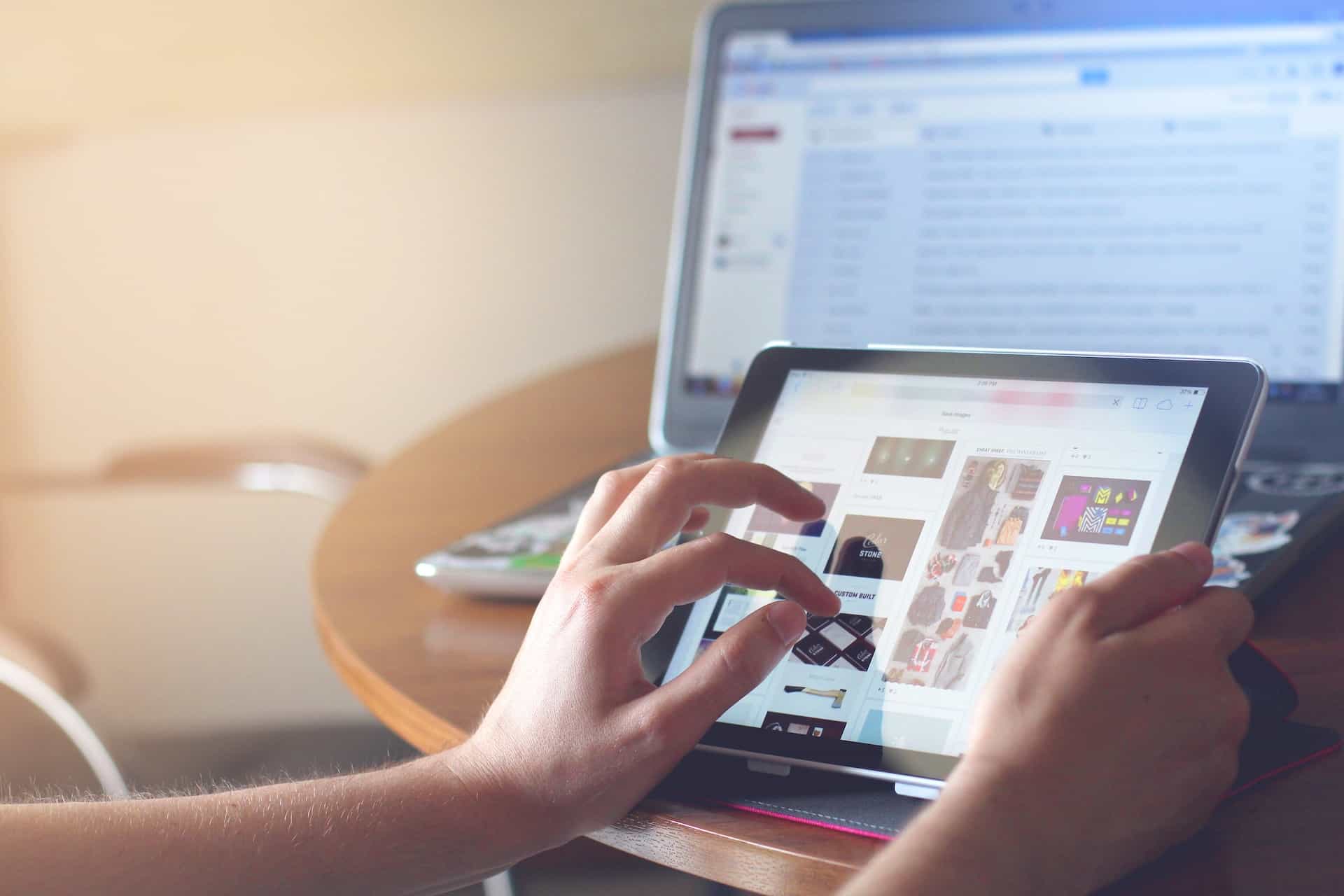Artículo: Cómo descargar Messenger en iPad?
¿Tienes un iPad y quieres tener Messenger? ¡Tenemos todas las respuestas que necesitas!
Preguntas frecuentes:
1. ¿Es posible tener Messenger en mi iPad?
2. ¿Dónde puedo descargar Messenger en mi iPad?
3. ¿Cuáles son los requisitos para instalar Messenger en mi iPad?
4. ¿Es Messenger compatible con todas las versiones de iPad?
5. ¿Cómo puedo iniciar sesión en Messenger desde mi iPad?
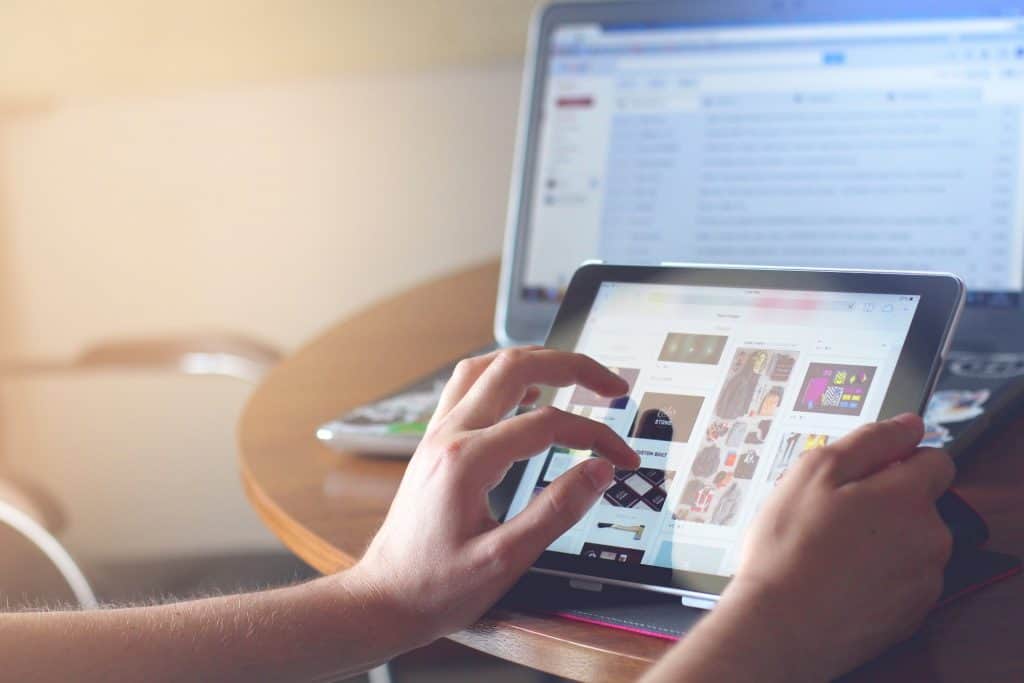
El Messenger La aplicación te permite conectarte con tus amigos de Facebook a través de mensajes de texto, llamadas de voz y videollamadas.
Si bien puede acceder a la aplicación en su navegador, la instalación de la aplicación independiente en su dispositivo facilita la conexión con sus contactos.
Puedes usar Messenger en varios dispositivos, incluido el móvil Android, WindowsiPhone y iPad.
pero como se descarga Messenger en iPad?
Descargar Messenger en iPad, inicie App Store y navegue para buscar. A continuación, ingrese “Messenger” en la barra de búsqueda y presione el botón de búsqueda. Ahora, toque «Obtener» al lado del Messenger aplicación para comenzar a descargarla. Finalmente, una vez que se haya descargado la aplicación, toque «Abrir».
Descubra cómo descargar Messenger en iPad en esta publicación.
Descripción general de la descarga Messenger en iPad
Messenger es una de las aplicaciones de redes sociales y mensajería instantánea más queridas a nivel mundial, con aproximadamente 1.300 millones de usuarios.
Es compatible con múltiples dispositivos y plataformas, desde teléfonos Android, Windows PC, MacBooks y dispositivos iOS.
Instalando Messenger en su iPad le permite socializar con sus amigos y contactos de Facebook.
Puede divertirse a través de videollamadas individuales y grupales, llamadas de voz, chats privados, chats grupales y uso compartido de archivos. entonces como se descarga Messenger en iPad?
Descargando Messenger en iPad es sencillo. La aplicación está disponible en la App Store de Apple y solo necesita obtenerla y descargarla en su dispositivo.
Analicemos el proceso paso a paso de instalación. Messenger en el iPad a continuación.
Descargando Messenger en iPad
Siga los pasos a continuación para descargar Messenger en iPad:
- Lanzamiento Tienda de aplicaciones en tu iPad.
- Navegar a la buscando función en la parte inferior de la pantalla.
- Ingresar «Messenger” en la barra de búsqueda y toque buscar; aparecerán varios resultados.
- Grifo «Conseguir“ al lado de Messenger aplicación para comenzar a descargarla.
- Ingrese su Apple ID o usa tu Touch o Face ID para autorizar la descarga si es necesario.
- Debería ver el progreso de la descarga de la aplicación en la pantalla. Una vez que se haya descargado la aplicación, toque «Abierto.” Alternativamente, inicie la aplicación desde la biblioteca de aplicaciones de su iPad.
Usando Messenger en iPad
Una vez que hayas descargado Messenger en su iPad, debe iniciar sesión para comenzar a usar la plataforma.
Si ya tiene una cuenta de Facebook, puede iniciar sesión con sus credenciales de Facebook.
De lo contrario, debe crear una nueva Messenger cuenta.
Iniciar sesión con su cuenta de Facebook
Siga los pasos a continuación para iniciar sesión en Messenger usando tu cuenta de Facebook:
- Lanzamiento Messenger en tu iPad.
- Entra tu número de teléfono o dirección de correo electrónico y contraseña en el campo proporcionado.
- Grifo «Acceso.”
Has iniciado sesión correctamente en Messenger utilizando su cuenta de Facebook.
Crear un nuevo Messenger Cuenta
Siga estos pasos para crear un nuevo Messenger cuenta:
- Lanzamiento Messenger en tu iPad.
- Grifo «Crea una cuenta nueva.“
- Grifo «Empezar.”
- Entra tu nombre y apellido.
- Grifo «Próximo.”
- Ingrese su cumpleaños en el campo proporcionado y toque «Próximo.”
- Escoge tu género y toque «Próximo.”
- Ingrese su número de móvil o registrarse con el correo electrónico.
- Grifo «Próximo.”
- Ingrese su contraseña y toque «Próximo.”
- Ahorrar su información de inicio de sesión o toque «Ahora no“ dependiendo de su preferencia.
- Grifo «Estoy de acuerdo“ para aceptar los términos y políticas de Facebook.
- Configura tu foto de perfil.
- Dar Messenger lo necesario permisoscomo el acceso a los contactos.
Tu nuevo Messenger cuenta está lista para usar.
Terminando
Descargando Messenger en iPad es sencillo.
Necesita abrir la App Store, buscar Messenger y toque «Obtener» para instalarlo en su dispositivo.
Después de eso, use su cuenta de Facebook para iniciar sesión en Messenger o crear una nueva cuenta.
preguntas frecuentes
Hay varias razones por las que no puede instalar Messenger en tu iPad. Estos incluyen espacio de almacenamiento inadecuado, configuraciones incompatibles y la aplicación no es compatible con su dispositivo.
Sí, Messenger es compatible con iPad y puede descargar la aplicación desde App Store.
Sí, Messenger se puede descargar gratis desde la App Store. Además, solo necesitas iniciar sesión con tu cuenta de Facebook para acceder Messenger funciones como mensajes de texto, llamadas de voz y videollamadas.
Por lo general, necesita una cuenta de Facebook para usar Messenger en iPad o cualquier otro dispositivo. Sin embargo, puedes desactivar tu cuenta de Facebook sin perder Messenger acceso a través de un Desactivado Excepto Messenger Cuenta (DEMA).